| Omitir V�nculos de navegaci�n | |
| Salir de la Vista de impresi�n | |

|
Guía de administración del sistema: servicios de seguridad |
| Omitir V�nculos de navegaci�n | |
| Salir de la Vista de impresi�n | |

|
Guía de administración del sistema: servicios de seguridad |
Parte I Descripción general de la seguridad
1. Servicios de seguridad (descripción general)
Parte II Seguridad de sistemas, archivos y dispositivos
2. Gestión de seguridad de equipos (descripción general)
3. Control de acceso a sistemas (tareas)
4. Control de acceso a dispositivos (tareas)
5. Uso de la herramienta básica de creación de informes de auditoría (tareas)
6. Control de acceso a archivos (tareas)
7. Uso de la herramienta automatizada de mejora de la seguridad (tareas)
Parte III Roles, perfiles de derechos y privilegios
8. Uso de roles y privilegios (descripción general)
9. Uso del control de acceso basado en roles (tareas)
10. Control de acceso basado en roles (referencia)
Parte IV Servicios criptográficos
13. Estructura criptográfica de Oracle Solaris (descripción general)
14. Estructura criptográfica de Oracle Solaris (tareas)
15. Estructura de gestión de claves de Oracle Solaris
Parte V Servicios de autenticación y comunicación segura
16. Uso de servicios de autenticación (tareas)
19. Uso de Oracle Solaris Secure Shell (tareas)
20. Oracle Solaris Secure Shell (referencia)
21. Introducción al servicio Kerberos
22. Planificación del servicio Kerberos
23. Configuración del servicio Kerberos (tareas)
24. Mensajes de error y resolución de problemas de Kerberos
25. Administración de las políticas y los principales de Kerberos (tareas)
Maneras de administrar las políticas y los principales de Kerberos
Equivalentes de línea de comandos de la herramienta SEAM
El único archivo modificado por la herramienta SEAM
Funciones de impresión y ayuda en pantalla de la herramienta SEAM
Administración de los principales de Kerberos
Administración de los principales de Kerberos (mapa de tareas)
Automatización de la creación de nuevos principales de Kerberos
Cómo ver la lista de los principales de Kerberos
Cómo ver los atributos de un principal de Kerberos
Cómo crear un nuevo principal de Kerberos
Cómo duplicar un principal de Kerberos
Cómo modificar un principal de Kerberos
Cómo suprimir un principal de Kerberos
Cómo configurar valores predeterminados para crear nuevos principales de Kerberos
Cómo modificar los privilegios de administración de Kerberos
Administración de las políticas de Kerberos
Administración de las políticas de Kerberos (mapa de tareas)
Cómo ver la lista de políticas de Kerberos
Cómo ver los atributos de una política de Kerberos
Cómo crear una nueva política de Kerberos
Cómo duplicar una política de Kerberos
Cómo modificar una política de Kerberos
Cómo suprimir una política de Kerberos
Referencia de la herramienta SEAM
Descripción de los paneles de la herramienta SEAM
Uso de la herramienta SEAM con privilegios de administración de Kerberos limitados
Administración de los archivos keytab
Administración de archivos keytab (mapa de tareas)
Cómo agregar un principal de servicio de Kerberos a un archivo keytab
Cómo eliminar un principal de servicio de un archivo keytab
Cómo visualizar la lista de claves (principales) en un archivo keytab
Cómo deshabilitar temporalmente la autenticación de un servicio en un host
26. Uso de aplicaciones Kerberos (tareas)
27. El servicio Kerberos (referencia)
Parte VII Auditoría de Oracle Solaris
28. Auditoría de Oracle Solaris (descripción general)
29. Planificación de la auditoría de Oracle Solaris
30. Gestión de la auditoría de Oracle Solaris (tareas)
La herramienta SEAM (gkadmin) es una interfaz gráfica de usuario (GUI) interactiva que permite mantener los principales y las políticas de Kerberos. Esta herramienta proporciona en gran parte las mismas funciones que el comando kadmin. Sin embargo, la herramienta no admite la gestión de los archivos keytab. Debe utilizar el comando kadmin para administrar los archivos keytab, lo cual se describe en Administración de los archivos keytab.
De manera similar al comando kadmin, la herramienta SEAM utiliza la RPC cifrada y la autenticación de Kerberos para trabajar de manera segura en cualquier parte de la red. La herramienta SEAM le permite realizar las siguientes acciones:
Crear nuevos principales basados en los valores predeterminados o en los principales existentes.
Crear nuevas políticas basadas en políticas existentes.
Agregar comentarios para los principales.
Configurar valores predeterminados para la creación de principales nuevos.
Iniciar sesión como otro principal sin salir de la herramienta.
Imprimir o guardar listas de principales y listas de políticas.
Consultar y buscar listas de principales y listas de políticas.
La herramienta SEAM también proporciona ayuda contextual y ayuda general en pantalla.
Los siguientes mapas de tareas ofrecen consejos sobre las distintas tareas que puede realizar con la herramienta SEAM:
Administración de los principales de Kerberos (mapa de tareas)
Administración de las políticas de Kerberos (mapa de tareas)
También, puede ir a Descripción de los paneles de la herramienta SEAM para obtener descripciones de todos los atributos de principales y atributos de políticas que puede especificar o ver en la herramienta SEAM.
En esta sección se muestran los comandos kadmin que proporcionan las mismas capacidades que la herramienta SEAM. Estos comandos se puede utilizar sin ejecutar un sistema de ventana X. Aunque la mayoría de los procedimientos de este capítulo utilizan la herramienta SEAM, muchos procedimientos también proporcionan ejemplos correspondientes que utilizan equivalentes de línea de comandos.
Tabla 25-1 Equivalentes de línea de comandos de la herramienta SEAM
|
El único archivo que modifica la herramienta SEAM es el archivo $HOME/.gkadmin. Este archivo contiene los valores predeterminados para la creación de principales nuevos. Puede actualizar este archivo seleccionando Properties en el menú Edit.
La herramienta SEAM proporciona funciones de impresión y de ayuda en pantalla. Desde el menú Print, puede enviar lo siguiente a una impresora o un archivo:
Lista de los principales disponibles en el KDC maestro especificado
Lista de políticas disponibles en el KDC maestro especificado
El principal seleccionado actualmente o el principal cargado
Desde el menú Help puede acceder a la ayuda contextual y a la ayuda general. Al seleccionar la opción Context-Sensitive Help del menú Help, aparece la ventana Context-Sensitive Help y la herramienta cambia al modo de ayuda. En el modo de ayuda, al hacer clic en cualquier campo, etiqueta o botón de la ventana, aparece ayuda sobre esa opción en la ventana Help. Para volver al modo normal de la herramienta, haga clic en Dismiss en la ventana Help.
También puede seleccionar Help Contents, que abre un explorador HTML que proporciona referencias a la descripción general y a la información sobre las tareas que se proporciona en este capítulo.
A medida que su sitio comience a acumular un gran número de principales y políticas, la herramienta SEAM tardará cada vez más tiempo en cargar y mostrar las listas de principales y políticas. Por lo tanto, su productividad con la herramienta se reducirá. Existen varias maneras de solucionar este problema.
Primero, puede eliminar totalmente las tiempo de carga de las listas al no hacer que la herramienta SEAM cargue las listas. Puede establecer esta opción seleccionando Properties en el menú Edit, y desactivando el campo Show Lists. Por supuesto, si la herramienta no carga las listas, no podrá mostrar las listas, y usted ya no podrá utilizar los paneles de lista para seleccionar los principales o las políticas. En cambio, deberá escribir el nombre de un principal o una política en el nuevo campo Name proporcionado y, a continuación, seleccionar la operación que desee realizar. De hecho, escribir un nombre equivale a seleccionar un elemento de la lista.
Otra manera de trabajar con listas extensas es almacenarlas en la antememoria. De hecho, el almacenamiento de las listas en la antememoria por un tiempo limitado se define como el comportamiento predeterminado para la herramienta SEAM. La herramienta SEAM aún debe cargar inicialmente las listas en la antememoria. Pero después la herramienta puede utilizar la antememoria en lugar de recuperar las listas de nuevo. Esta opción elimina la necesidad de cargar las listas del servidor una y otra vez, que es lo que lleva mucho tiempo.
Puede establecer el almacenamiento de listas en la antememoria seleccionando Properties en el menú Edit. Existen dos opciones de configuración de antememoria. Puede elegir almacenar la lista en la antememoria para siempre, o puede especificar un límite de tiempo en el cual la herramienta debe volver a cargar las listas de servidor en la antememoria.
El almacenamiento de las listas en la antememoria permite utilizar los paneles de lista para seleccionar principales y políticas, por lo que no afecta la manera en que se puede utilizar la herramienta SEAM como lo hace la primera opción. Además, aunque el almacenamiento en la antememoria no le permite ver los cambios de otros usuarios, puede ver la información más reciente de la de lista según sus cambios, ya que sus cambios actualizan las listas tanto en el servidor como en la antememoria. Y, si desea actualizar la antememoria para ver otros cambios y obtener la última copia de las listas, puede utilizar el menú Refresh para actualizar la antememoria desde el servidor.
$ /usr/sbin/gkadmin
Aparece la ventana SEAM Administration Login.
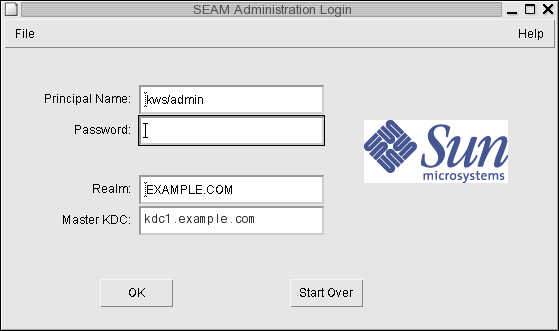
La ventana automáticamente se rellena con los valores predeterminados. El nombre de principal predeterminado se determina tomando su identidad actual de la variable de entorno USER y anexándole /admin a ella (nombre_usuario/admin). Los valores predeterminados de los campos Realm y Master KDC se seleccionan del archivo /etc/krb5/krb5.conf. Si alguna vez desea recuperar los valores predeterminados, haga clic en Start Over.
Nota - La operaciones de administración que puede realizar cada nombre de principal se rigen por el archivo ACL de Kerberos /etc/krb5/kadm5.acl. Para obtener más información sobre privilegios limitados, consulte Uso de la herramienta SEAM con privilegios de administración de Kerberos limitados.
Aparece una ventana en la que se muestran todos los principales.